电脑作为人们工作和娱乐中必不可少的用具,常常会出现很多的小毛病考验着我们。如果电脑没有声音放出的话,你知道怎么处理吗?目前还是有不少用户都在使用Win7系统,而其中有部分用户反映电脑用一段时间后发现自己的电脑没有声音了,并且检查电脑扬声器正常但是没有声音怎么办呢?下面就教下大家Win7电脑扬声器正常但是发不出声音的解决方法。
方法一:音频管理器设置
1、首先检查设备管理器的声卡驱动有没感叹号等。如没有问题的话,那就进入下一步检查。有的话就直接选中声卡驱动进行更新驱动或者卸载重装。
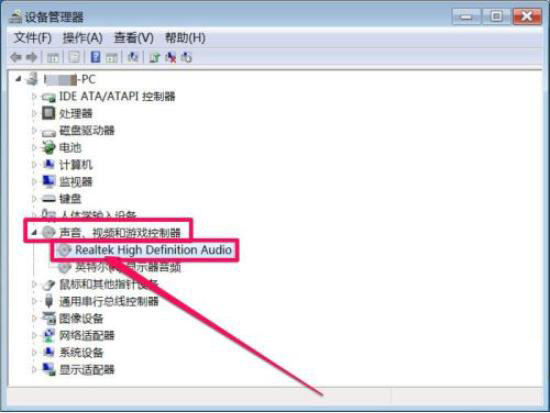
2、排除驱动问题后,依次打开win7系统的开始菜单--控制面板---Realtek高清晰音频管理器。
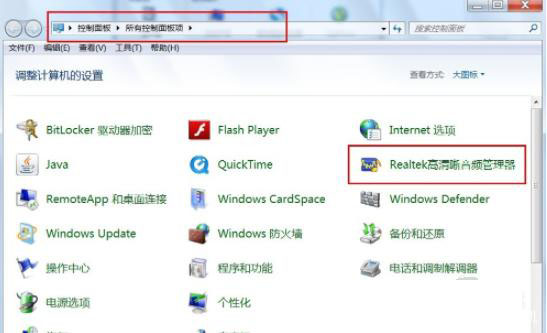
3、找到右上角的黄色文件夹,鼠标左键点击打开。
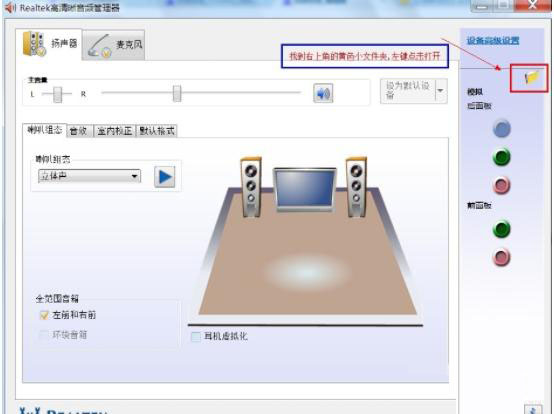
4、将【禁用前面面板插孔检测】前打勾,点击确定,这样消失的声音就回来了。
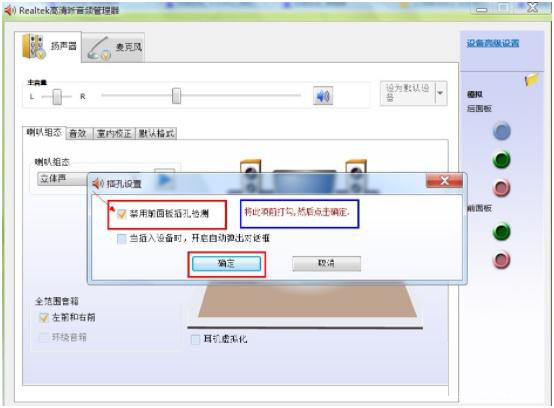
方法二:开启windows audio服务
1、按下win+r快捷键打开运行菜单,输入services.msc回车确定,打开服务。
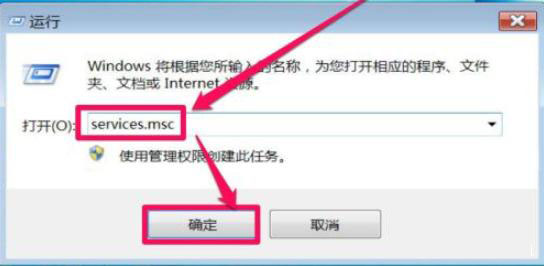
2、在服务列表中,打开Windows Audio这一项,即音频服务,双击打开其属性。
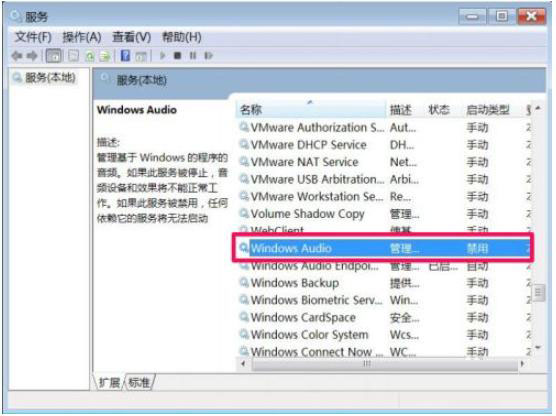
3、在音频属性窗口,选择“常规”选项卡,在其界面中,找到启动类型这一项,将其改为“自动”。
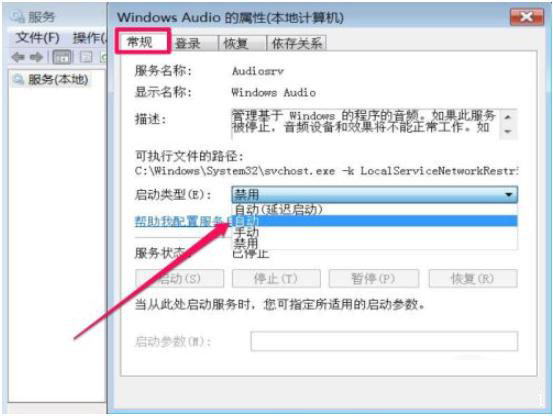
4、接着改好后先点击应用,再点击启用,等待启用完成,最后点击确定即可开启音频服务。
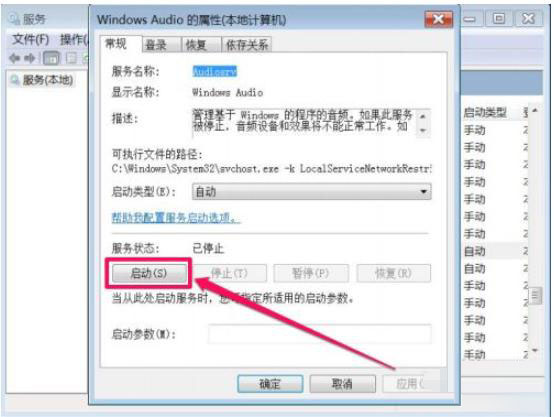
以上就是小编为你带来的关于“Win7扬声器正常但是没有声音怎么办”的解决方法,希望可以解决你的问题,感谢您的阅读,更多精彩内容请关注官网。











